■概要
Chatworkで多くのやり取りが発生する中で、重要なメッセージや緊急の連絡が他の投稿に埋もれてしまい、対応が遅れてしまうことはないでしょうか。このワークフローを活用すれば、Chatworkに投稿されたメッセージをChatGPTが自動で分析し、緊急度が高いと判断されたものだけを特定のルームに通知できます。これにより、重要な情報の見逃しを防ぎ、迅速な対応を実現します。
■このテンプレートをおすすめする方
■このテンプレートを使うメリット
■フローボットの流れ
※「トリガー」:フロー起動のきっかけとなるアクション、「オペレーション」:トリガー起動後、フロー内で処理を行うアクション
■このワークフローのカスタムポイント
■注意事項

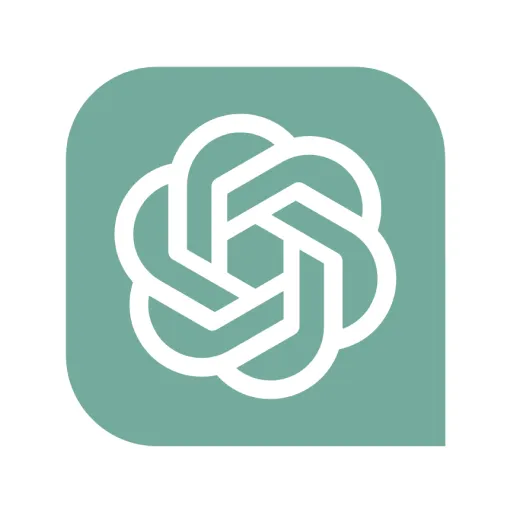
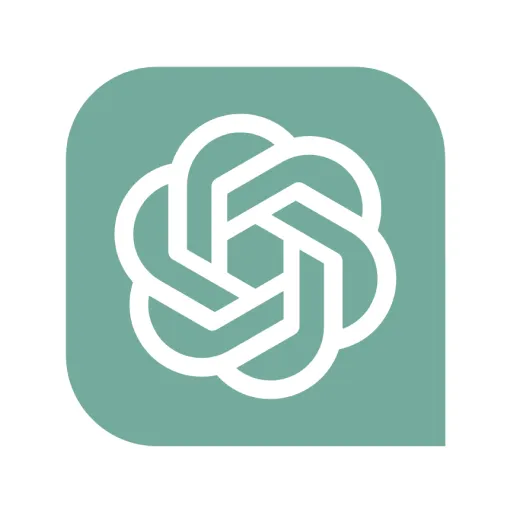

 新しいメッセージがルームに投稿されたら
新しいメッセージがルームに投稿されたら
 自身へのメンション(Webhook起動)
自身へのメンション(Webhook起動)
 新しいメッセージがルームに投稿されたら(Webhook起動)
新しいメッセージがルームに投稿されたら(Webhook起動)
 メッセージが更新されたら(Webhook起動)
メッセージが更新されたら(Webhook起動)
 ファイル付きの新しいメッセージがルームに投稿されたら
ファイル付きの新しいメッセージがルームに投稿されたら
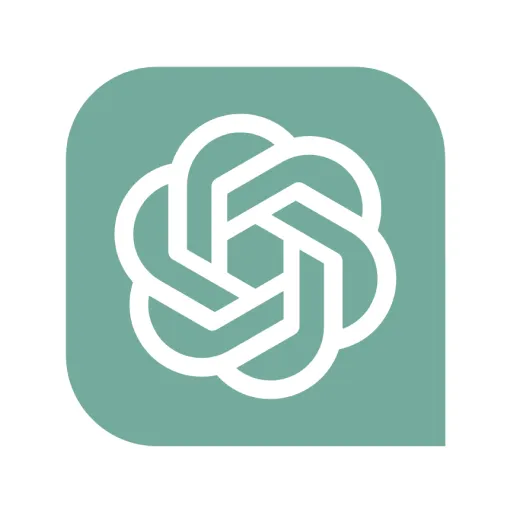 テキストを生成
テキストを生成
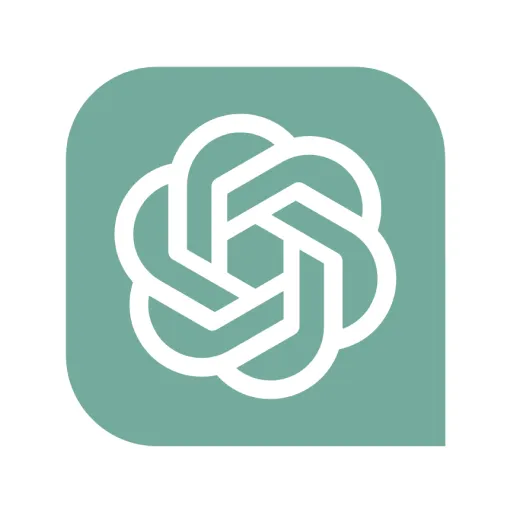 テキストを生成(画像添付)
テキストを生成(画像添付)
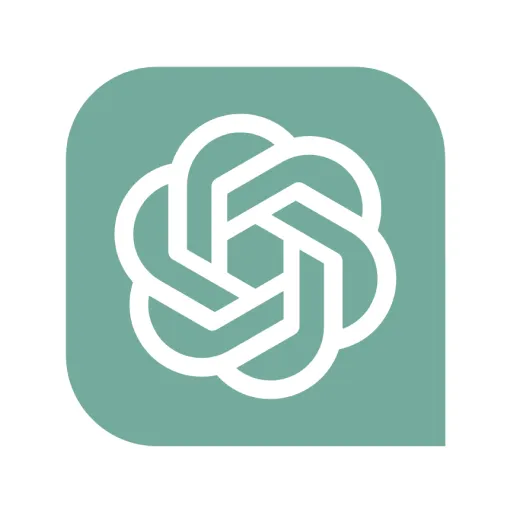 テキストを生成(高度な設定)
テキストを生成(高度な設定)
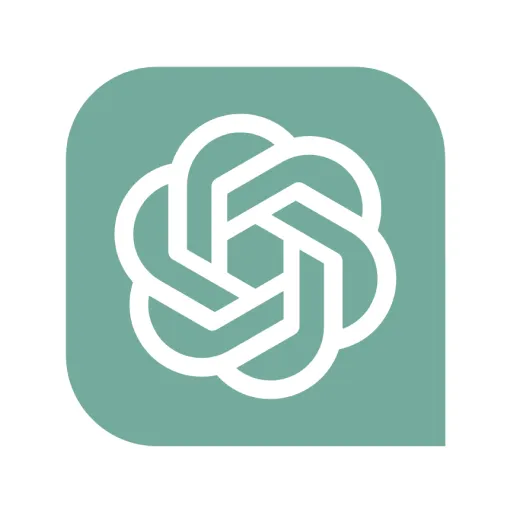 テキストを生成(Web検索対応)
テキストを生成(Web検索対応)
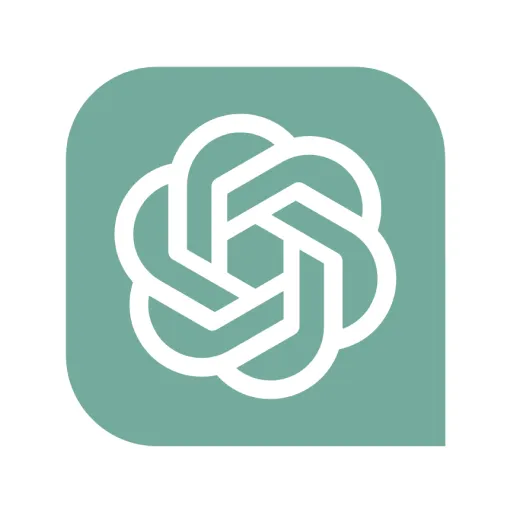 画像URLからテキストを生成
画像URLからテキストを生成
 メッセージを送る
メッセージを送る
 ファイルをアップロードする
ファイルをアップロードする
 グループチャットを新規作成
グループチャットを新規作成
 招待リンクを取得
招待リンクを取得
 招待リンクを作成
招待リンクを作成
 チャットに新しいタスクを追加
チャットに新しいタスクを追加
 チャットのメンバー一覧を取得
チャットのメンバー一覧を取得
 グループチャットの情報を変更
グループチャットの情報を変更
 グループチャットを削除
グループチャットを削除
 チャットのメンバーを変更する
チャットのメンバーを変更する
 ルームの一覧を取得
ルームの一覧を取得
 指定のメッセージを取得
指定のメッセージを取得
 ルームのタスク一覧取得
ルームのタスク一覧取得
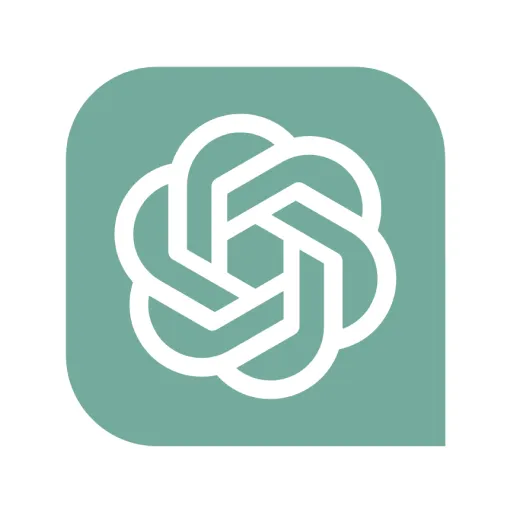 テキストを生成
テキストを生成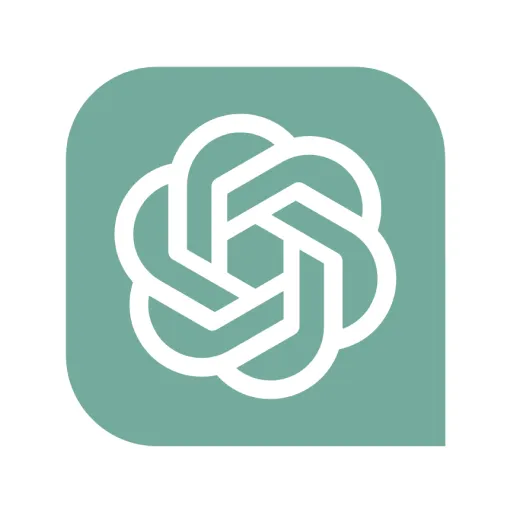 テキストを生成(画像添付)
テキストを生成(画像添付)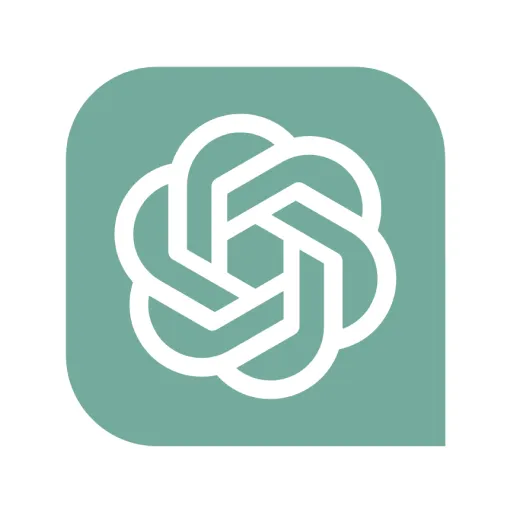 テキストを生成(高度な設定)
テキストを生成(高度な設定)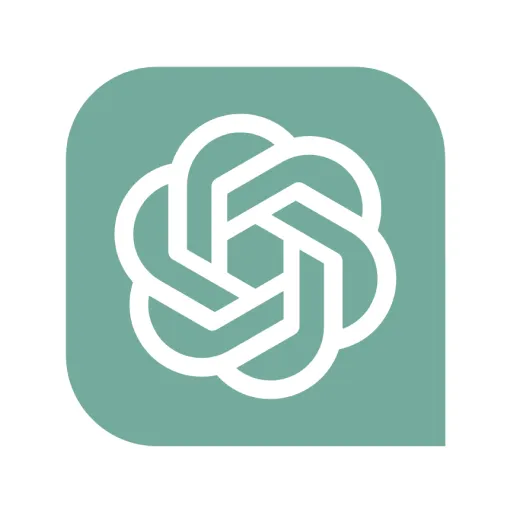 テキストを生成(Web検索対応)
テキストを生成(Web検索対応)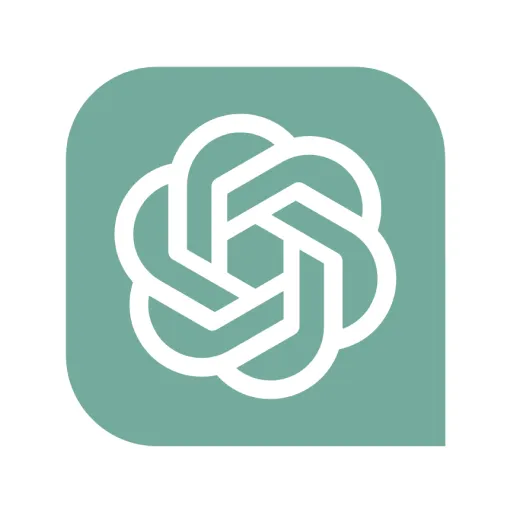 画像URLからテキストを生成
画像URLからテキストを生成 新しいメッセージがルームに投稿されたら
新しいメッセージがルームに投稿されたら 自身へのメンション(Webhook起動)
自身へのメンション(Webhook起動) 新しいメッセージがルームに投稿されたら(Webhook起動)
新しいメッセージがルームに投稿されたら(Webhook起動) メッセージが更新されたら(Webhook起動)
メッセージが更新されたら(Webhook起動) ファイル付きの新しいメッセージがルームに投稿されたら
ファイル付きの新しいメッセージがルームに投稿されたら メッセージを送る
メッセージを送る ファイルをアップロードする
ファイルをアップロードする グループチャットを新規作成
グループチャットを新規作成 招待リンクを取得
招待リンクを取得 招待リンクを作成
招待リンクを作成 チャットに新しいタスクを追加
チャットに新しいタスクを追加 チャットのメンバー一覧を取得
チャットのメンバー一覧を取得 グループチャットの情報を変更
グループチャットの情報を変更 グループチャットを削除
グループチャットを削除 チャットのメンバーを変更する
チャットのメンバーを変更する ルームの一覧を取得
ルームの一覧を取得 指定のメッセージを取得
指定のメッセージを取得 ルームのタスク一覧取得
ルームのタスク一覧取得 指定したルームのファイル一覧を取得
指定したルームのファイル一覧を取得 ファイルのダウンロードURLを取得
ファイルのダウンロードURLを取得 指定したルームのメッセージ一覧を取得
指定したルームのメッセージ一覧を取得 コンタクト一覧を取得
コンタクト一覧を取得 自身のアカウント情報を取得
自身のアカウント情報を取得